InTouch教程
- 格式:pdf
- 大小:416.32 KB
- 文档页数:22

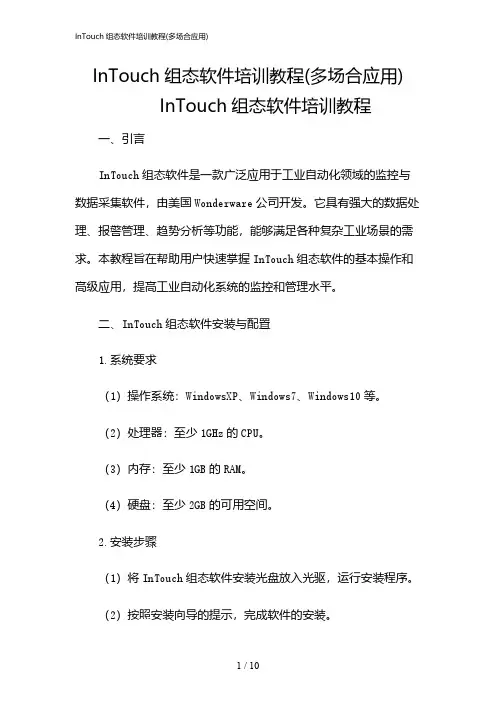
InTouch组态软件培训教程(多场合应用)InTouch组态软件培训教程一、引言InTouch组态软件是一款广泛应用于工业自动化领域的监控与数据采集软件,由美国Wonderware公司开发。
它具有强大的数据处理、报警管理、趋势分析等功能,能够满足各种复杂工业场景的需求。
本教程旨在帮助用户快速掌握InTouch组态软件的基本操作和高级应用,提高工业自动化系统的监控和管理水平。
二、InTouch组态软件安装与配置1.系统要求(1)操作系统:WindowsXP、Windows7、Windows10等。
(2)处理器:至少1GHz的CPU。
(3)内存:至少1GB的RAM。
(4)硬盘:至少2GB的可用空间。
2.安装步骤(1)将InTouch组态软件安装光盘放入光驱,运行安装程序。
(2)按照安装向导的提示,完成软件的安装。
(3)安装过程中,请确保所有选项均为默认设置,以便顺利完成安装。
3.配置InTouch组态软件(1)启动InTouch组态软件,进入“配置”菜单。
(2)设置通信参数,包括串口、以太网等通信方式。
(3)添加设备驱动程序,以便与现场设备进行通信。
(4)创建项目,设置项目属性,如工程名称、通信地质等。
三、InTouch组态软件基本操作1.创建画面(1)启动InTouch组态软件,进入“设计”菜单。
(2)选择“新建画面”,设置画面大小和背景颜色。
(3)从工具箱中拖拽图形、文本、按钮等控件到画面中。
(4)调整控件的大小和位置,设置控件的属性,如颜色、字体等。
2.数据绑定(1)在画面中添加数据源,如标签、数据库等。
(2)将数据源与控件进行绑定,实现数据的实时显示。
(3)设置数据刷新频率,确保数据的实时性。
3.动画效果(1)为控件添加动画效果,如闪烁、移动等。
(2)设置动画的触发条件,如按钮、数据变化等。
(3)调整动画的参数,如速度、次数等。
四、InTouch组态软件高级应用1.报警管理(1)创建报警事件,设置报警条件。
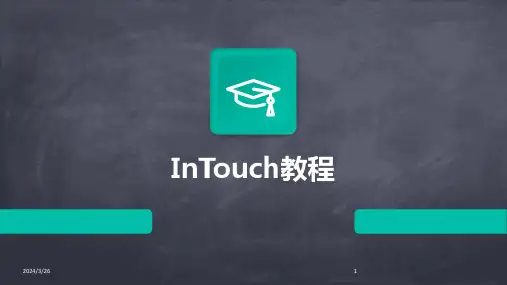

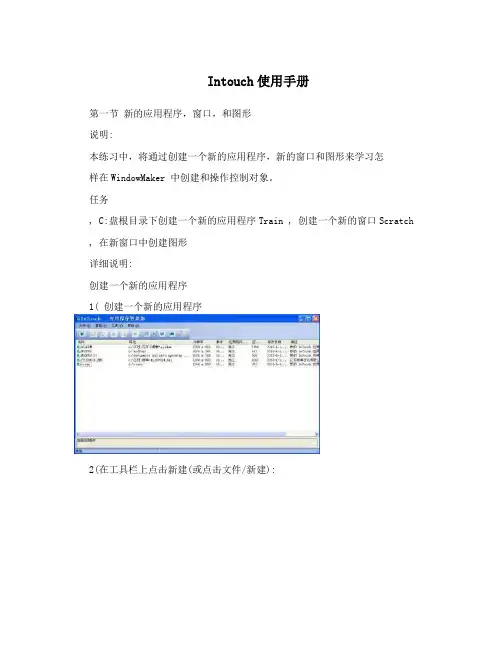
Intouch使用手册第一节新的应用程序,窗口,和图形说明:本练习中,将通过创建一个新的应用程序,新的窗口和图形来学习怎样在WindowMaker 中创建和操作控制对象。
任务, C:盘根目录下创建一个新的应用程序Train , 创建一个新的窗口Scratch , 在新窗口中创建图形详细说明:创建一个新的应用程序1( 创建一个新的应用程序2(在工具栏上点击新建(或点击文件/新建):显示创建新应用程序向导:3、点击下一步,下面的对话框将出现:4、输入路径C:\Train5、点击下一步 InTouch 将为你的应用程序新建一个目录6、在下一个对话框中,在名字栏中输入Training,在描述栏中输入一个描述点击完成Intouch 应用程序管理器出现并显示Train应用程序创建新窗口1、双击Train应用程序或选择WindowMaker工具:WindowMaker将启动:2、点击新建工具(或点击文件/新建窗口)显示窗口属性对话框:3、在名称栏中输入Scratch并点击确定创建新窗口:数值,文本,按钮制作一个阀1、在新窗口使用多边形画一个三角形:2、使用复制选择产生一个三角形的拷贝:选中第二个三角形,点击右键选择旋转/翻转/水平翻转(提示:为了防止对象移动,当点击对象时按住SHIFT键) 用方向键或者鼠标将阀的两个底座摆正位置。
使用方向键的时候按住SHIFT键或CTRL键将每次分别移动10或50个像素3、使用正方形添加一个阀杆:为了显示更好,使用置后将阀杆置于阀体的背后4、用椭圆添加阀顶5、使用文本添加文本,Valve 1 ,放在阀的下方,选择Tahoma Type 字体6、现在由4个分离的对象和一个文本对象组成了一个阀。
要将这些对象组成一个普通对象。
按下F2键选择所有对象7、点击制作符号,制成的符号现在可以改变大小了8、使用按钮添加一个按钮:现在可以添加填充颜色,线颜色,边界和字体颜色。
9、通过选中按钮并点击特殊/替代字符串(或CTRL+L)来改变按钮标签的内容,在替代字符串对话框中,输入 DiscTag110、点击OK完成后的新应用程序、名称为Scratch的窗口和图形如下图第二节创建标记名说明本练习中,将在WindowMaker 中用标记名字典来定义和创建新的标记名任务创建以下新的标记名:RealTag 内存实型数值:250,0,500 IntTag 内存整型数值:250,0,500 DiscTag1 内存离散数值:none DiscTag2 内存离散数值:none MessageTag 内存消息数值:默认值详细说明创建新的标记名,RealTag,IntTag,DiscTag1,DiscTag2,和MessageTag 创建标记RealTag1、单击特别/标记名字典命令,或在应用程序浏览器中双击标记名字典。
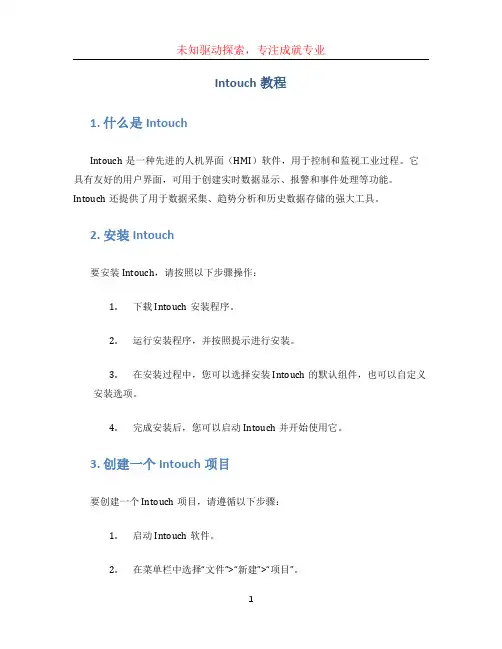
Intouch教程1. 什么是IntouchIntouch是一种先进的人机界面(HMI)软件,用于控制和监视工业过程。
它具有友好的用户界面,可用于创建实时数据显示、报警和事件处理等功能。
Intouch还提供了用于数据采集、趋势分析和历史数据存储的强大工具。
2. 安装Intouch要安装Intouch,请按照以下步骤操作:1.下载Intouch安装程序。
2.运行安装程序,并按照提示进行安装。
3.在安装过程中,您可以选择安装Intouch的默认组件,也可以自定义安装选项。
4.完成安装后,您可以启动Intouch并开始使用它。
3. 创建一个Intouch项目要创建一个Intouch项目,请遵循以下步骤:1.启动Intouch软件。
2.在菜单栏中选择“文件”>“新建”>“项目”。
3.在弹出窗口中,选择项目的保存位置和名称。
4.单击“确定”按钮,将创建一个新的Intouch项目。
5.在项目资源管理器中,您可以管理项目中的画面、标签和其他组件。
4. 创建画面Intouch是通过创建画面来展示工业过程的。
要创建一个画面,请按照以下步骤操作:1.在项目资源管理器中,选择“画面”文件夹。
2.单击右键,在菜单中选择“新建”>“画面”。
3.在弹出窗口中,选择画面的名称和尺寸。
4.单击“确定”按钮,将创建一个新的画面。
5.在画面编辑器中,您可以添加按钮、文本框、图表等组件,并设置其属性和行为。
5. 添加标签标签是Intouch中用于显示和变更值的关键元素。
要添加一个标签,请按照以下步骤操作:1.在项目资源管理器中,选择“标签”文件夹。
2.单击右键,在菜单中选择“新建”>“标签”。
3.在弹出窗口中,选择标签的名称和数据源。
4.单击“确定”按钮,将创建一个新的标签。
5.在标签属性窗口中,您可以设置标签的初始值、计算表达式和外观。
6. 设置报警Intouch提供了强大的报警功能,用于及时通知操作员工艺过程中的异常情况。


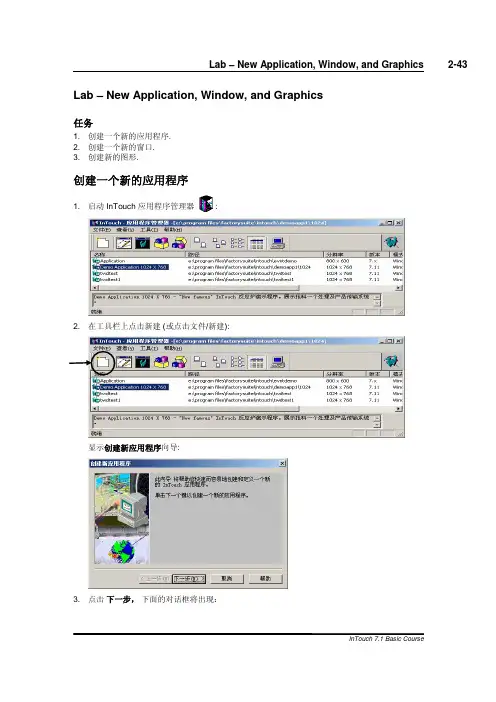
InTouch 7.1 Basic CourseLab – New Application, Window, and Graphics任务1. 创建一个新的应用程序.2. 创建一个新的窗口.3. 创建新的图形.创建一个新的应用程序1. 启动 InTouch 应用程序管理器:2.在工具栏上点击新建 (或点击文件/新建):显示创建新应用程序向导:3.点击 下一步, 下面的对话框将出现:Wonderware Corporation4. 输入路径, c:\Training , 点击下一步. InTouch 将为你的应用程序新建一个目录。
5. 在下一个对话框中, 在名字栏中输入Training ,在描述栏中输入一个描述:6. 点击完成. InTouch 应用程序管理器 出现并显示Training 应用程序。
创建新窗口InTouch 7.1 Basic Course1. 双击 Training 应用程序或选择 WindowMaker 工具:WindowMaker 将被启动:2. 点击 新建 工具 (或点击 文件/新建窗口):Wonderware Corporation显示窗口属性 对话框:2. 在名称栏中输入Scratch并点击确定.InTouch 7.1 Basic Course创建新窗口:数值,文本,按钮1. 制作一个阀。
在新窗口使用多边形画一个三角形:使用复制选择产生一个三角形的拷贝。
Wonderware Corporation2. 选中第二个三角形,点击右键选择 旋转/翻转/水平翻转:提示: 为了防止对象移动,当点击对象时按住SHIFT 键。
3. 用方向键或者鼠标将阀的两个底座摆正位置。
使用方向键的时候按住SHIFT 键或CTRL 键将每次分别移动10或50个像素。
InTouch 7.1 Basic Course4. 使用正方形添加一个阀杆:为了显示的更好,使用置后5.是用椭圆添加阀顶。
Wonderware Corporation6. 使用文本添加文本 ,Valve 1,放在阀的下方,选择True Type 字体.7. 现在由4个分离的对象和一个文本对象组成了一个阀。
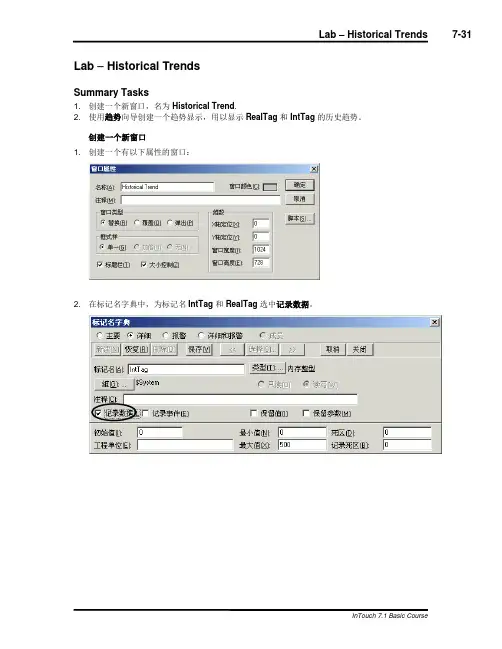
Lab – Historical TrendsSummary Tasks1. 创建一个新窗口,名为Historical Trend.2. 使用趋势向导创建一个趋势显示,用以显示RealTag和IntTag的历史趋势。
创建一个新窗口1. 创建一个有以下属性的窗口:2. 在标记名字典中,为标记名IntTag和RealTag选中记录数据。
3. 点击特别/配置/历史记录命令,选中允许历史记录:4. 如果WindowViewer 已运行,关闭它。
5. 使用带指示器和刻度的历史趋势,缩放平移趋势面板和趋势笔图例和历史数据向导创建如下窗口,窗口中还包含两个游标和一个标签为Real-time Trend的按钮按钮用于打开Real TimeTrend窗口)。
含指示器和刻度的历史趋势缩放平移趋势面板趋势笔图例历史数据向导使用趋势向导1. 双击趋势。
显示历史趋势图表向导:2. 点击建议按钮自动填入标记名。
记住所有的趋势向导都使用同一个HistTrend标记名。
点击笔…按钮,显示趋势笔对话框:3. 在标记名输入框中双击鼠标,显示标记名浏览器:4. 点击确定退出趋势笔对话框,再点击确定退出历史趋势图表向导:5. 双击缩放平移趋势面板,显示趋势面板向导:6. 点击建议自动填入标记名,点击确定。
一定要确认HistTrend标记被使用。
7. 双击第一个趋势笔图例:8. 点击建议,还要确认HistTrend标记名被使用。
在颜色中为趋势笔选择绿色。
确认笔号中的数值为1,其它项均为缺省值,点击确定。
双击第2个趋势笔图例,为笔号填入2。
9. 双击历史数据向导并点击建议,自动输入HistTrend标记:10. 在写入每一CSV文件的记录数中输入50并点击确定:11. 双击第一个游标12. 双击标记名框选择标记名IntTag。
在标签中输入IntTag,在滑动范围中输入0-500。
将填充颜色改为绿色,其它项保持缺省值,点击确定。
13. 对第二个游标使用标记名RealTag重复上述过程。

INTOUCH详细教程第一步:安装和启动INTOUCH2.安装完成后,在开始菜单中找到INTOUCH图标,双击启动软件。
第二步:创建一个新的工程1.在INTOUCH主界面上,点击“文件”菜单,选择“新建”。
2.输入工程名称和保存路径,并选择一个合适的工程模板。
点击“确定”按钮创建一个新的工程。
第三步:创建图形显示页面1. 在工程管理器中,展开“应用程序”节点,双击打开“Graphic Displays”文件夹。
2. 右键点击“Graphic Displays”文件夹,选择“新建”->“格式化图形”。
3.在出现的对话框中,选择一个合适的页面模板,并点击“确定”按钮。
1. 在工程管理器中,展开“应用程序”节点,双击打开“Tags”文件夹。
2. 右键点击“Tags”文件夹,选择“新建”->“Tag”。
2. 在属性窗口中,找到“Binding”选项卡。
第六步:运行和调试1.在INTOUCH主界面上,点击“工程”菜单,选择“运行”。
2.如果工程包含了多个图形页面,可以在左侧的导航栏中选择要显示的页面。
第七步:导出和保存工程1.在INTOUCH主界面上,点击“文件”菜单,选择“导出”。
2.在出现的对话框中,选择一个导出格式和保存路径,并点击“确定”按钮。
3.如果要保存工程,点击“文件”菜单,选择“保存”。
本教程简要介绍了INTOUCH的主要功能和操作方法。
在实际使用中,您可能还需要了解更多高级功能,如数据采集、报警设置和历史数据记录等。
希望本教程能帮助您快速入门INTOUCH,并能够顺利完成您的工业自动化任务。